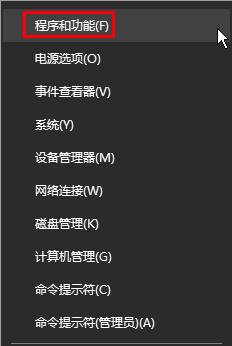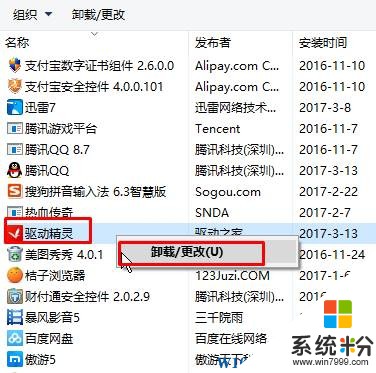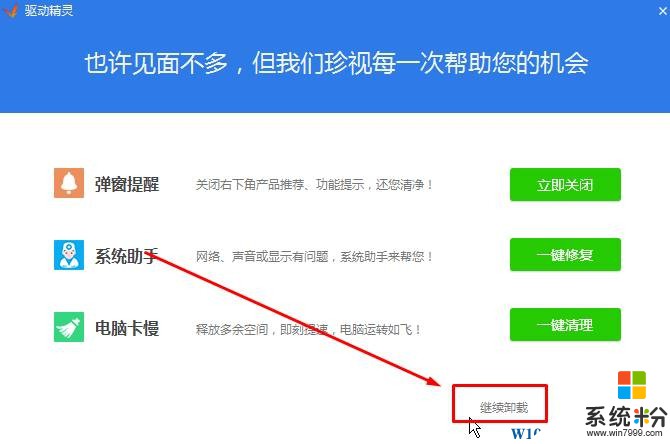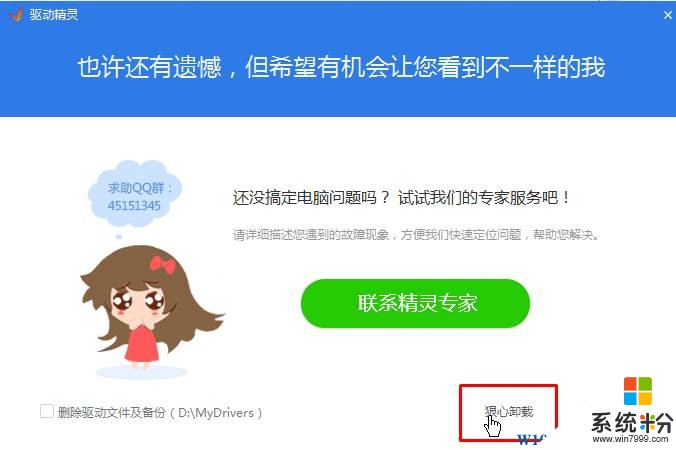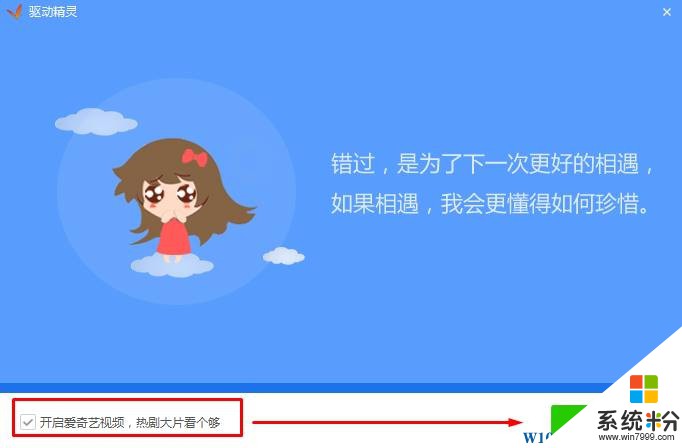Win10驅動精靈怎麼卸載?win10刪除驅動精靈的方法【圖文】
時間:2017-04-06 來源:互聯網 瀏覽量:
在Win10係統安裝的驅動精靈該如何卸載幹淨呢?許多剛使用Win10的新用戶反應不知道怎麼卸載驅動精靈,在本文中小編給大家分享下具體操作方法!
win10刪除驅動精靈的方法:
1、在開始菜單上單擊鼠標右鍵,點擊【程序和功能】;
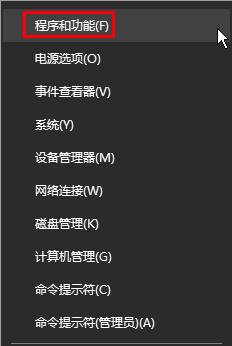
2、找到【驅動精靈】,單擊鼠標右鍵,選擇【卸載/更改】;
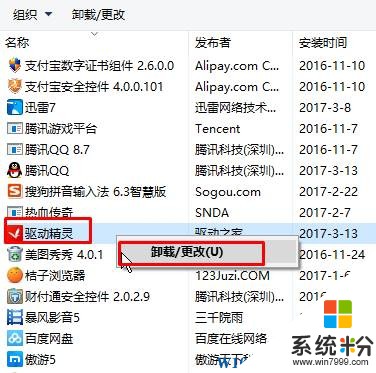
3、到了卸載界麵許多用戶可能不知道改點哪個選項,點擊底部灰色的【繼續卸載】;
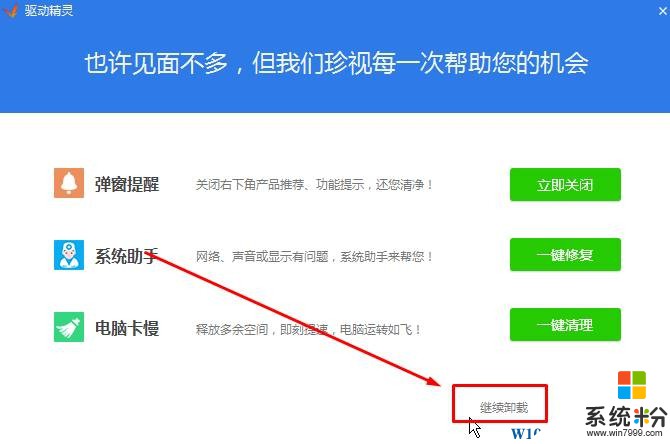
4、不要管綠色的按鈕,繼續點擊右下角的【狠心卸載】,點擊【開始卸載】;
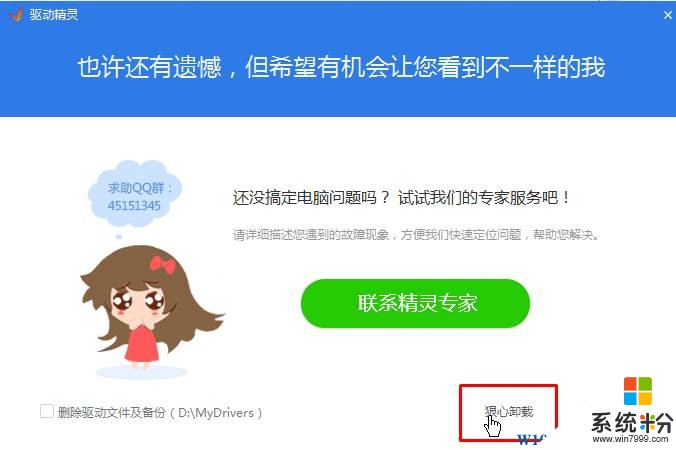
5、在右側將默認勾選的選項去掉,不然驅動精靈又會給我們電腦帶來一堆的垃圾,最後點擊【卸載完成】即可完成卸載!
www.online-4teil.com
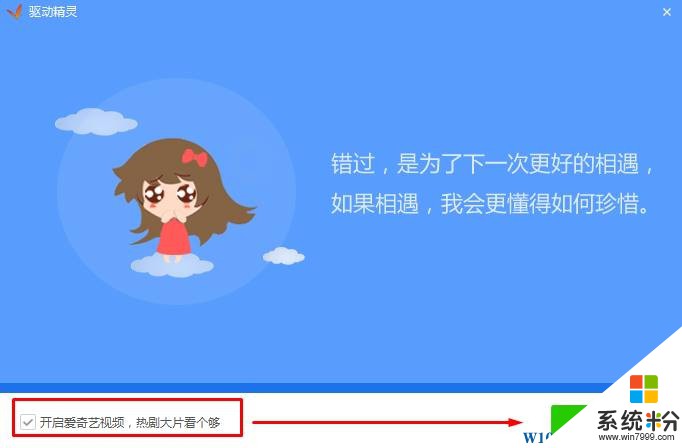
以上就是係統粉小編給大家分享的win10刪除驅動精靈的方法!